在条码打印软件中如何设置裁切线样式
我们在中琅条码打印软件中设置裁切线的时候会发现,裁切线还可以设置多种样式,比如颜色,粗细,长度,偏移。其中裁切线的颜色,粗细比较简单,长度和偏移应该怎么设置呢?下面跟着小编一起来看看裁切线样式的具体设置方法。
1. 打开文档设置-画布窗口,在下面的边线中选择“裁切线”,其中裁切线的颜色,粗细和长度可以通过设置边线颜色,粗细以及长度来实现,通过设置边线的偏移值可以移动裁切线的位置。
2. 这里我们将“边线颜色”修改为蓝色,粗细改为“0.1”,效果如下:
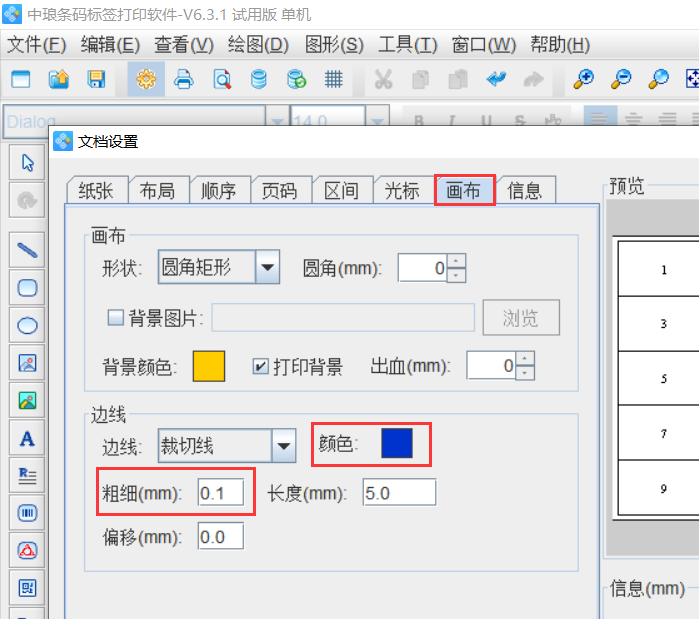
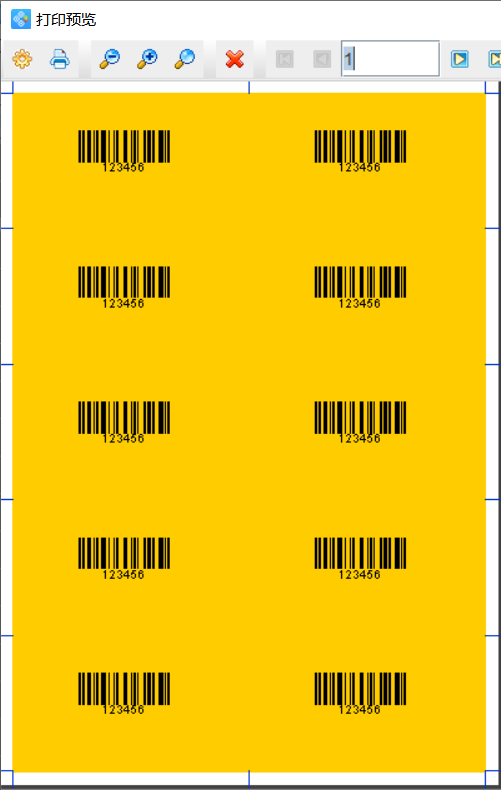
3. 在画布选项卡中将“边线长度”设置为6mm,效果如下:
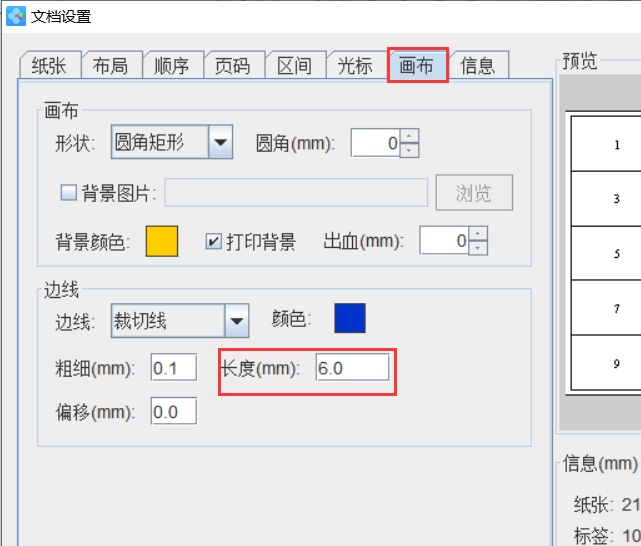
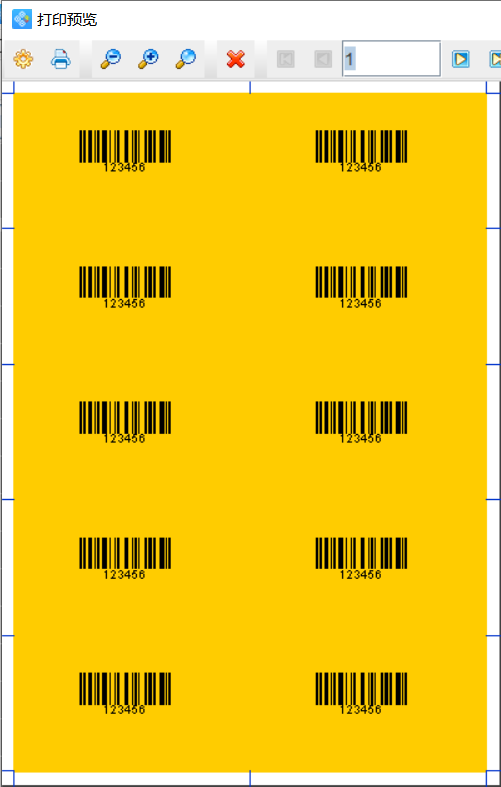
当裁切线长度设置为6mm时,裁切线长度大于上下左右页面边距(纸张四周的空白区域)5mm,此时显示到纸张上的裁切线长度是5mm,还有1mm超出打印区域了。
4. 在画布中将“边线偏移量”设置为-0.5mm,效果如下:
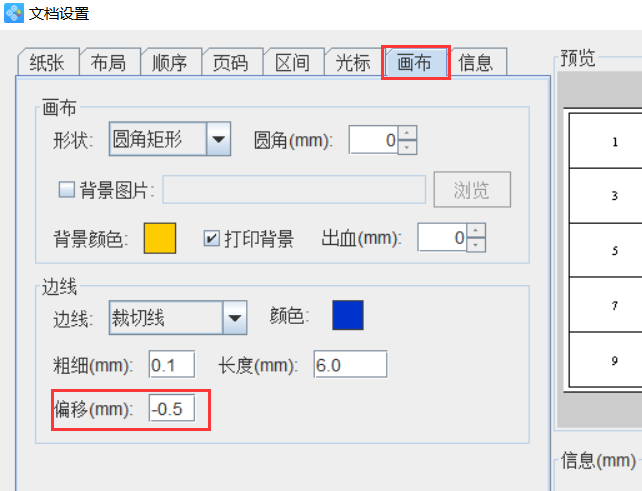
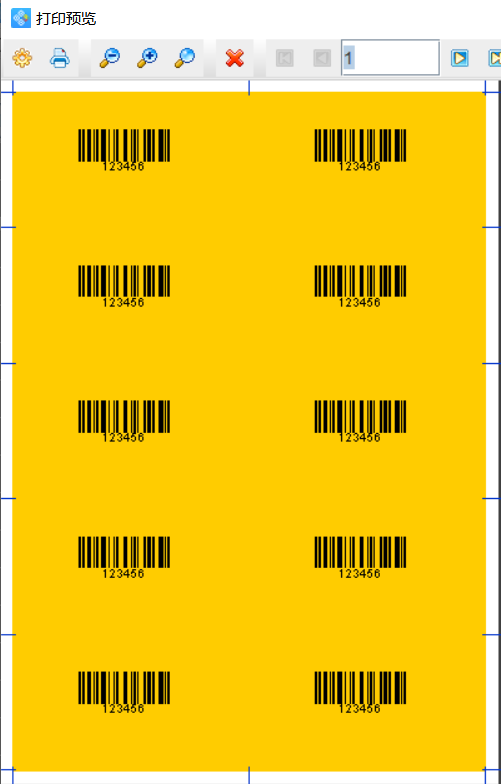
可以发现裁切线在默认位置上向中间方向移动了0.5mm。
5. 在画布中将“边线偏移量”设置为-3mm(裁切线长度的一半),可以发现裁切线在默认位置上向中间方向移动了3mm,并且四角的裁切线呈十字形状。
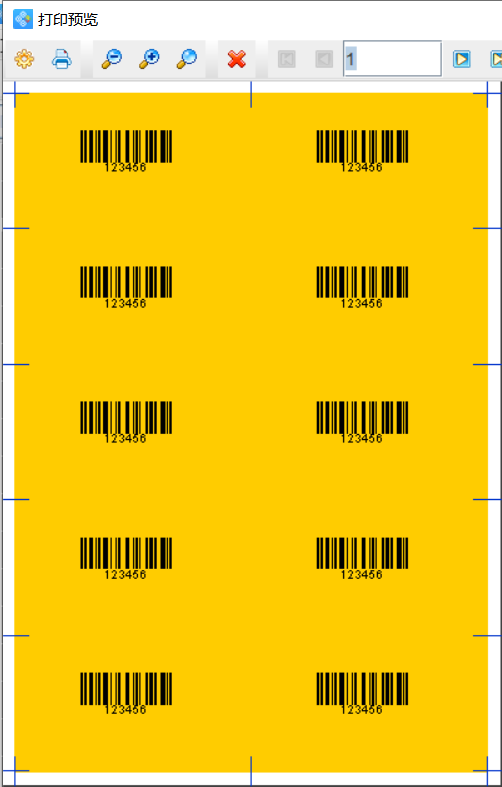
6. 如果要做内扣形状的裁切线,也可以通过设置偏移量实现,比如设置的边线长度是6mm,偏移量就可以设置成-6mm,这样看到的效果就是想要的内扣的裁切线了。
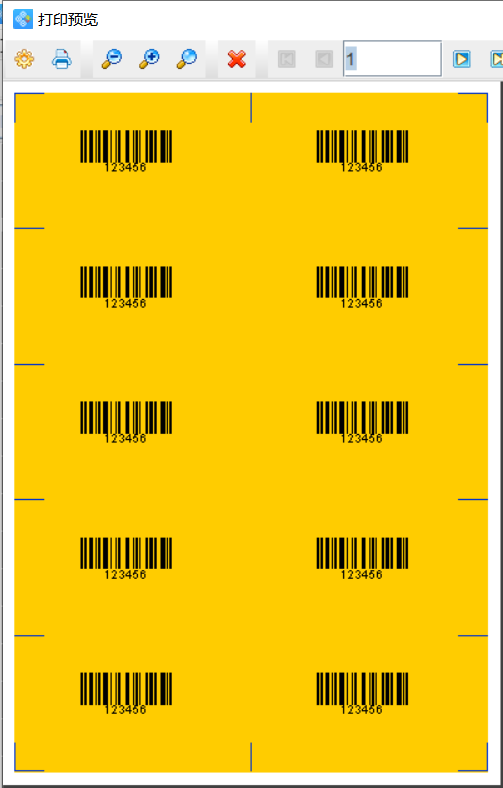
当然边线偏移量也可以设置正数,这样裁切线是在默认位置向四周方向移动,这里不再展示,有兴趣的小伙伴们可以自己设置看看效果。
以上就是中琅条码打印软件中裁切线的不同样式设置方法,有需要的小伙伴们根据自己的需要设置试试。

共有条评论 网友评论